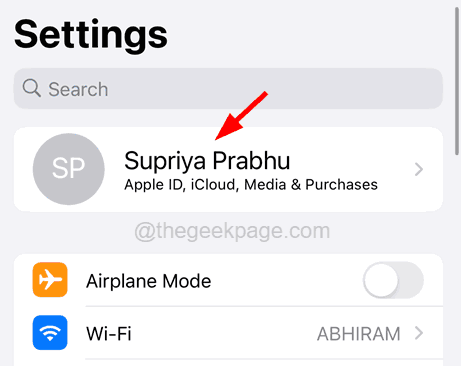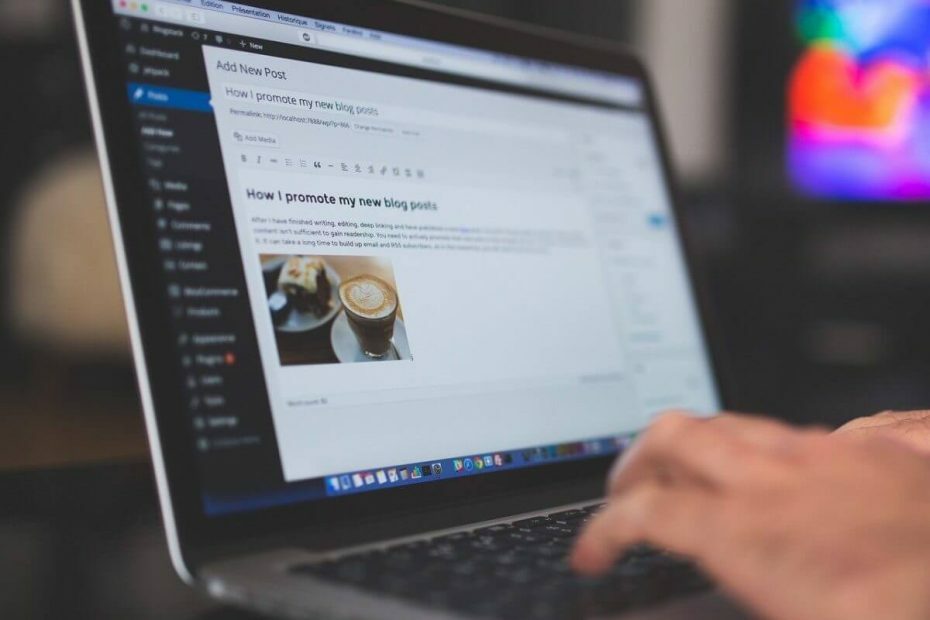
एक्सडाउनलोड फ़ाइल पर क्लिक करके स्थापित करें
- ड्राइवरफिक्स डाउनलोड करें (सत्यापित डाउनलोड फ़ाइल)।
- क्लिक स्कैन शुरू करें सभी समस्याग्रस्त ड्राइवरों को खोजने के लिए।
- क्लिक ड्राइवरों को अपडेट करें नए संस्करण प्राप्त करने और सिस्टम खराब होने से बचने के लिए।
- DriverFix द्वारा डाउनलोड किया गया है 0 इस महीने के पाठक।
Power BI में डैशबोर्ड्स में छवि जोड़ना इस ऐप की सबसे बुनियादी विशेषताओं में से एक है। तो, इसका उपयोग करना आसान होना चाहिए। लेकिन बहुत कम लोगों के साथ हमेशा ऐसा नहीं होता है।
एक उपयोगकर्ता की सूचना दी आधिकारिक मंच पर निम्नलिखित:
हाय, मेरी PowerBI डेस्कटॉप रिपोर्ट पर एक स्थानीय छवि सम्मिलित करने का प्रयास कर रहा था, लेकिन काम करने के लिए PowerBI डेस्कटॉप पर "छवि" फ़ंक्शन प्राप्त नहीं कर सका। इधर मदद मांग रहे हैं। मेरी पोस्ट पढ़ने के लिए अग्रिम धन्यवाद!
एक रिपोर्ट में एक छवि सम्मिलित करने का प्रयास करते समय ओपी को समस्याओं का सामना करना पड़ा और यह संदेश प्राप्त हुआ:
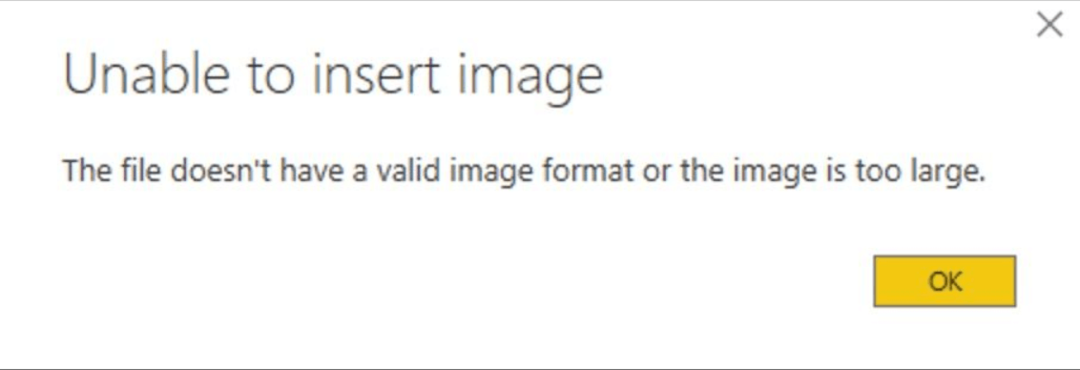
साथ ही, उपयोगकर्ता ने यह भी जोड़ा कि जिस छवि को उसने जोड़ने की कोशिश की वह 380 kb और .jpg प्रारूप में है। तस्वीर का मतलब टाइल के रूप में था न कि पृष्ठभूमि के रूप में, जैसा कि नीचे की छवि में है।
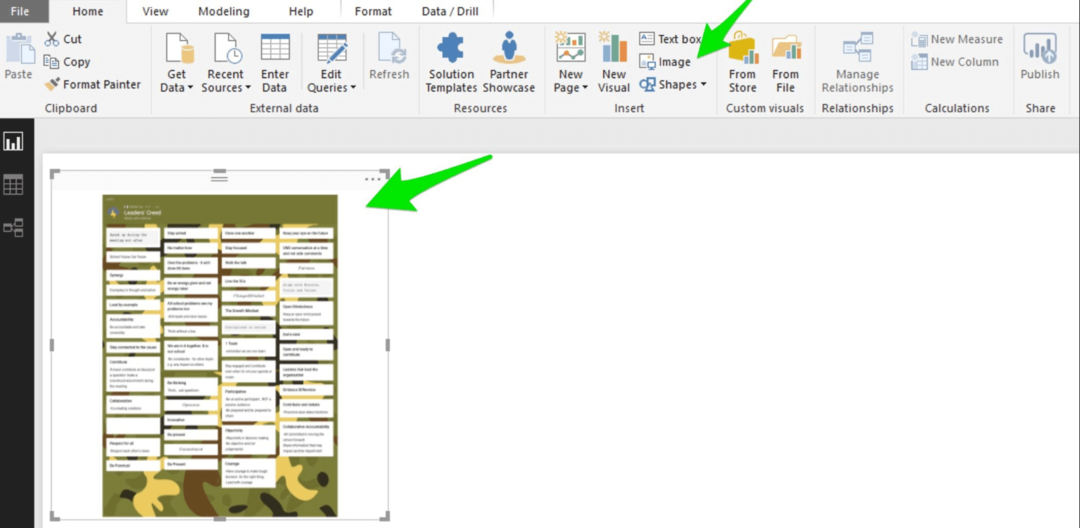
सौभाग्य से, इस समस्या के लिए एक समाधान उपलब्ध है और आज हम आपको दिखाएंगे कि यदि आप इस समस्या का सामना करते हैं तो छवि कैसे जोड़ें।
Power BI में छवि जोड़ने के चरण
- पेंट या किसी अन्य में छवि का आकार बदलें फोटो संपादन उपकरण. इस स्थिति में, छवि का आकार 380 k से बदला गया थाबी से 449 किबी.
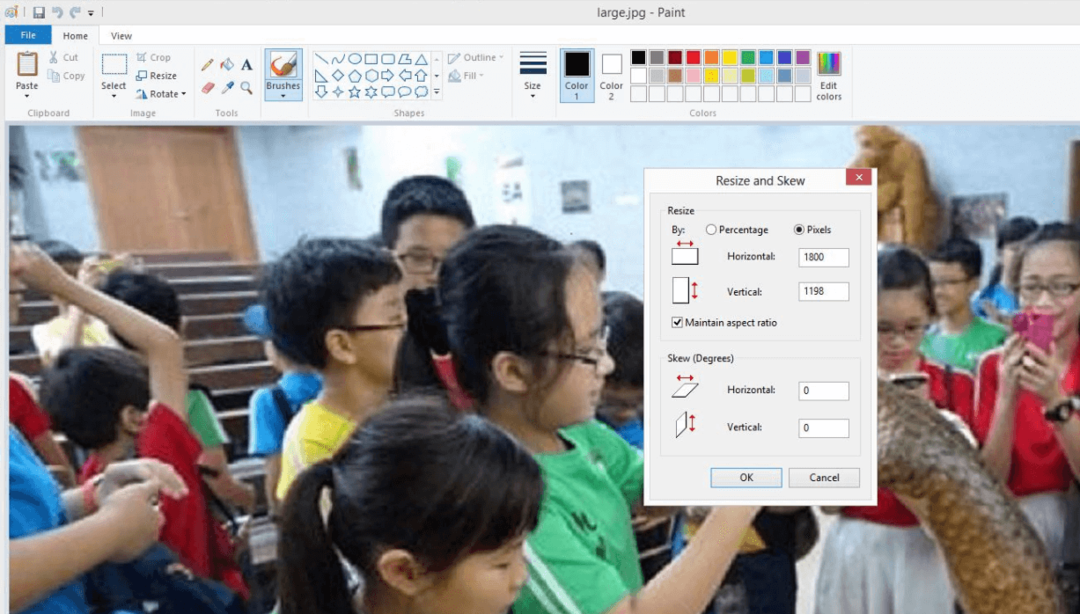
- इसे Power BI Desktop में जोड़ें।
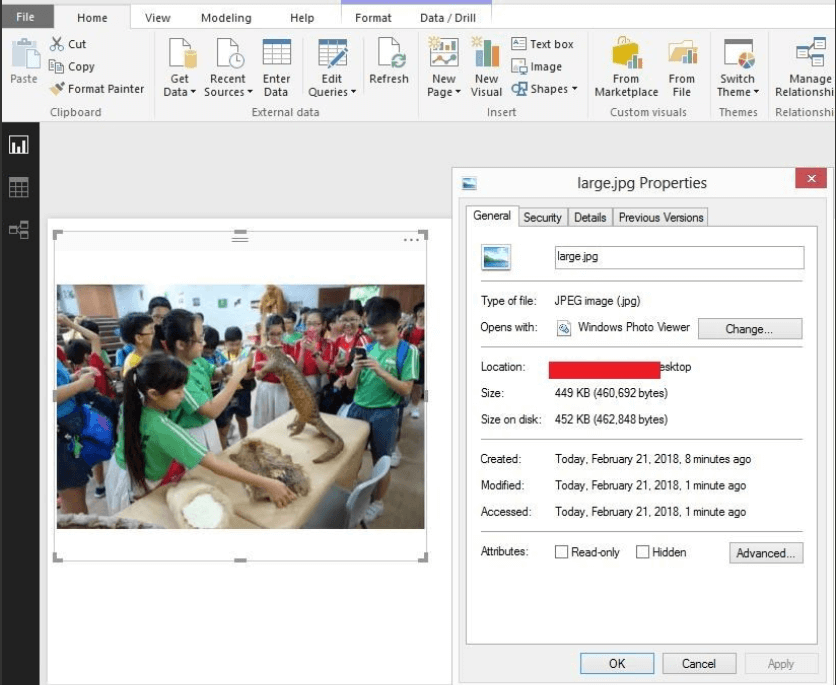
तो, आप डैशबोर्ड में फिट होने के लिए अपनी छवि को उचित आकार में लाने का प्रयास कर सकते हैं। इससे आपकी समस्या का समाधान हो जाना चाहिए।
इस गाइड को पढ़कर Power BI के बारे में और जानें।
क्या Power BI में चित्र जोड़ना पार्क में टहलना है? ज़रूरी नहीं
इतने उन्नत उपयोगकर्ताओं के लिए भी, यह एक ज्ञात तथ्य है कि आप केवल Power BI में छवियों को जोड़ सकते हैं यदि उन्हें URL के रूप में वर्गीकृत किया गया हो। URL फ़ाइल सिस्टम या किसी अन्य वेबसाइट पेज से आना चाहिए।
इसलिए, कम से कम Power BI के लिए, वह समय जब आपको बस अपने कंप्यूटर से एक छवि अपलोड करने की आवश्यकता होती है, चला गया है।
इसमें कुछ बड़ी कमियां हो सकती हैं। उदाहरण के लिए, जब आप ऑफ़लाइन हों तब आप छवि नहीं जोड़ सकते। साथ ही, यदि फ़ाइल स्थानांतरित हो जाती है, नाम बदलकर या हटा दिया गया, छवि आपके डैशबोर्ड में दिखाई नहीं देगी।
निष्कर्ष
यदि सभी शर्तें पूरी होती हैं, तो Power BI में छवि जोड़ना आसान होना चाहिए। छवियों को उचित आयामों में बदलें और विश्वसनीय स्रोतों से उनका उपयोग करें।
क्या आपको हमारा समाधान मददगार लगा? आप Power BI में छवियाँ कैसे जोड़ते हैं? हमें नीचे टिप्पणी अनुभाग में बताएं।
संबंधित लेख जिन्हें आपको जांचने की आवश्यकता है:
- Power BI [आसान कदम] में फ़िल्टर कैसे जोड़ें
- Power BI [STEP-BY-STEP GUIDE] में डेटा को कैसे रीफ़्रेश करें
अभी भी समस्या है? उन्हें इस टूल से ठीक करें:
प्रायोजित
समर्पित टूल का उपयोग करके ड्राइवर से संबंधित कुछ समस्याओं को तेजी से हल किया जा सकता है। यदि आपको अभी भी अपने ड्राइवरों के साथ समस्या हो रही है, तो बस डाउनलोड करें ड्राइवर फिक्स और इसे कुछ ही क्लिक में चालू करें। उसके बाद, इसे अपने ऊपर लेने दें और कुछ ही समय में अपनी सभी त्रुटियों को ठीक करें!